Как узнать свой номер телефона на iPhone
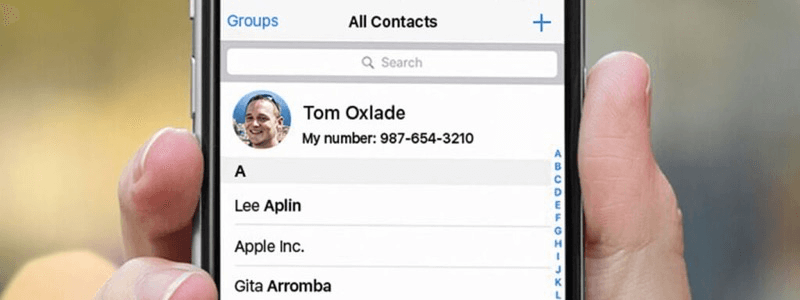
Хоть такое случается и редко, однако бывает с каждым из нас. Новая симка, закончились деньги на счету, а свой новый номер телефона забыли. Наверняка знакомая некоторым ситуация.
Ну что ж, если у вас телефон от Apple, то эта простая инструкция расскажет вам как узнать свой номер телефона на iPhone. Существует как минимум три способа узнать свой номер на айфоне: в настройках телефона, в контактах и через iTunes. Рассмотрим их поподробнее.
1. Посмотрите свой номер в настройках телефона
Одним из способов "вспомнить" свой номер на iPhone является следующая последовательность действий. Откройте настройки телефона и долистайте до пункта "Телефон". Открыв его, сверху вы увидите свой номер.


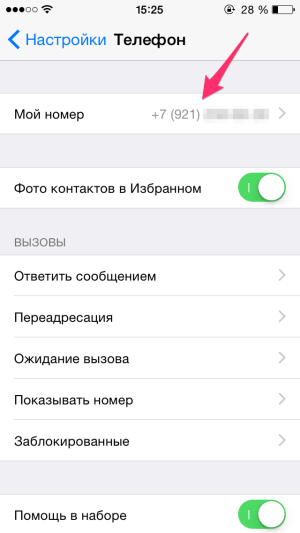
2. Посмотрите свой номер в контактах
Второй способ работает не всегда, только если настройки сети обновлялись в последнее время. Однако он проще пареной репы. Откройте в вашем айфоне приложение "Телефон", перейдите во вкладку "Контакты" - в самом верху вы увидите свой телефонный номер.
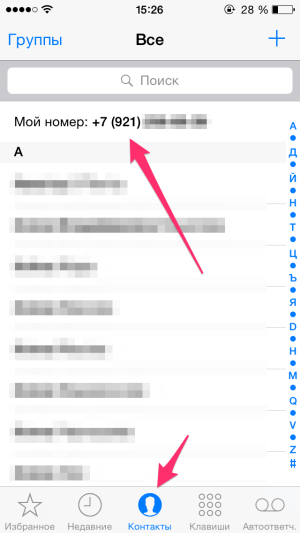
3. Подключитесь к iTunes.
Если у вас есть iPhone, то вы наверняка знаете что такое iTunes и он у вас установлен. Просто подключите ваш телефон к компьютеру с iTunes, и в главном окошке вы увидите некоторые данные о вашем устройстве: серийный номер, объем памяти и, конечно же, свой номер телефона.
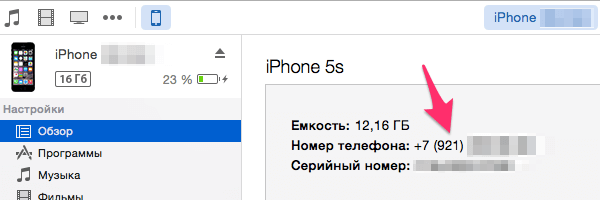
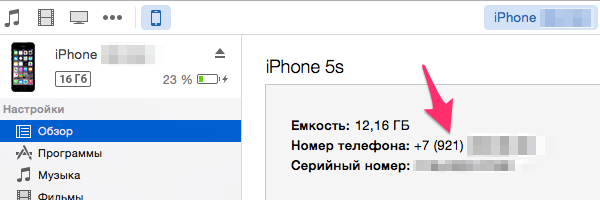
4. Звонок другу
Ну и, разумеется, нельзя не написать о самом банальном способе. Если деньги на счету телефона еще есть - просто позвоните другу, он продиктует вам ваш номер. Самое очевидное обычно приходит в голову самым последним.
Как видите, нет ничего страшного, если вы забыли свой номер телефона. Есть достаточно быстрых способов его вспомнить в случае с iPhone. Кстати, на любом телефона можно узнать свой номер при помощи команды оператору - ussd запроса.
© kak2.ru

Комментарии
22 апреля 2023 в 19:25
Есть же еще какие то номера операторов или команды вроде, которые пришлют твой номер?
22 апреля 2023 в 20:06
mariya,
Да, действительно есть. Мы обязательно напишем об этом в ближайших инструкциях.
1 мая 2023 в 11:28
Как и обещали:
подробная статья о том, как можно узнать свой номер телефона при помощи команды оператору (ussd запроса) для всех популярных в России операторов (МегаФон, Билайн, МТС, Теле2, YOTA, СберМобайл, Тинькофф Мобайл) доступна по ссылке https://kak2.ru/kak-uznat-svoj-nomer-telefona/.
Оставить комментарий